金税三期系统房产税、城镇土地使用税明细申报操作指引(终稿)(1)
房产税、土地使用税明细申报系统操作的指南

房产税、土地使用税明细申报系统操作指南1. 系统简介为规范房产税、土地使用税(以下简称房土两税)税源登记,我们开发了房土两税税源登记、明细申报系统。
纳税人对经营性房产、土地,自主进行房土两税税源登记(变更、注销),税源登记完成后,系统根据纳税人录入的税源信息按月自动生成应税明细,纳税人进行汇总申报,系统建立一个税源历史记录完整、申报信息清晰的管理平台,可查询历史记录。
为方便纳税人准确便捷登记税源,我们将获取的房产、土地产权登记信息同税务登记信息进行关联匹配,将匹配的产权登记信息推送给纳税人进行确认并完成税源登记,可以减少税源登记的时间,提高税源登记的准确性。
2. 业务流程说明新版房产税、土地使用蜕軌源登记阴细申报流程图房土产枚登记悟老产牧登记信锂纳觀人拥有的礁送纳税人权屣确认房产.土堆諒企税「土地便用阳申报税务机关将定期获取的新增产权登记信息,通过系统推送给纳税人进行产权登记信息确认并完成税源登记。
3. 系统登录登录青岛市地方税务局电子申报系统,网址: ,技术服务电话:85919292。
纳税人使用网上报税系统的纳税人识别号及密码进行登录,未开通网上报税系统的纳税人可通过技术服务电话咨询如何进行开通网上报税。
未开通网上报税系统的纳税人,可到地税办税服务厅进行税源确认、税源登记。
登录成功显示如下界面:蛙昂局驚/豐鑒叢勢爵盘诲锐眾打审倩題为慣刪4Tt:税參通加力土悅西釜富、用户傩护税営蔼H 锐左网上连燼汐曲申谱楼用舞奇油悅人识别号:弟购玄毛輸:«iattAttMWA小丘吐词务捋帀畑m务机关莫砂罐本月赴綁申描的附券并表*如累膏祠是』i■耳祝务誉竈员血果・选择房土税源登记”,新版房产税、土地使用税系统主页面如下图所貝妬带孫跡牌・知舉骨同是‘谙与蛻筠管住廉升事・限出日彌2010-0)-C1 - 2010-12*31201 >05-31201侮*月2日墓斬亘庭可务审灘名牌1、企业财务推衰葛怙札实0厠■直击这思注jcu绥以±射鸽报黑已超辽規諭e*R日朋・潸尽使金也的主琶也算机齐迹疔处建.优可取便用车号妖i 曙漳申将;13弹申捋恥"SS)辰您H農申側税忡不在.龙月甲”氓箱击下面的植甌房土税源登记艄脱丸识别号I 帥税人害称吉岛司房土两税税源登记的总体要求:纳税人对经营性房产、土地逐条进行明细税源登记,取得房地产权证的,以每个房地产权证为基本单元逐条进行明细登记;未取得房地产权证的,以房屋、土地基本单元进行明细登记。
金税三期工程用户操作手册
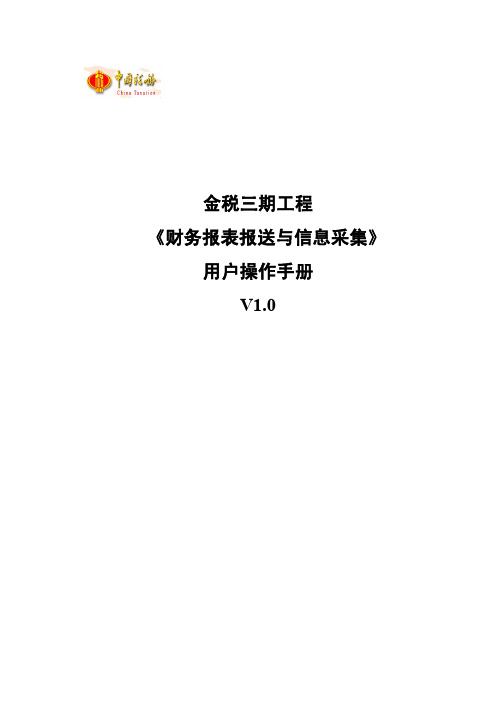
金税三期工程《财务报表报送与信息采集》用户操作手册V1.0申报征收-财务报表报送与信息采集I 目录第1章概述 (1)1.1主要内容 (1)1.2预期读者 (1)第2章系统简介 (2)2.1系统术语与约定 (2)2.2基本操作说明 (2)第3章财务报表报送与信息采集 (4)3.1业务概述 (4)3.2功能描述 (5)3.3操作人员 (5)3.4前置条件 (5)3.5操作说明 (5)3.6异常与处理 (9)第1章概述1.1主要内容本文档为申报征收-资料报送与信息采集,内容包含财务报表报送与信息采集功能。
1.2预期读者网上办税服务厅身份验证用户。
第2章系统简介2.1系统术语与约定网上办税服务厅身份验证用户:指通过帐号和密码或CA证书的方式登录国家税务总局网上办税服务厅的人员。
社会公众:指未通过帐号和密码或CA证书的方式直接访问国家税务总局网上办税服务厅的人员。
2.2基本操作说明●申报征收功能可由网上办税服务厅身份验证用户从如下入口进入。
图2-1●申报表填写期间可通过红色方框标识部分,将左边和右边辅助区域打开或关闭。
如图是辅助区域打开页面图2-2如图是辅助区域关闭页面图2-3●在操作人员填写过程中对于必填项目,系统会有红色方框相应提示,如下图。
图2-4●在申报过程中,如纳税人有多条登记信息,则在申报前需要进行纳税人登记信息选择。
图2-5第3章财务报表报送与信息采集3.1业务概述财务会计信息采集是指税务机关将纳税人每年报送的财务会计报表信息采集到系统中的过程,财务会计信息采集是税务机关对财务会计报表数据进行处理、分析、应用的基础。
财务会计报表是指会计制度规定编制的资产负债表、利润表、现金流量表和相关附表。
纳税人必须依照法律、行政法规规定或者税务机关依照法律、行政法规的规定确定的申报期限、申报内容如实办理纳税申报,报送纳税申报表、财务会计报表以及税务机关根据实际需要要求纳税人报送的其他纳税资料。
纳税人无论有无应税收入、所得和其他应税项目,或者在减免税期间,均必须依照《中华人民共和国税收征收管理法》第二十五条的规定,按其所适用的会计制度编制财务报表,并按《纳税人财务会计报表报送管理办法》第八条规定的时限向主管税务机关报送;其所适用的会计制度规定需要编报相关附表以及会计报表附注、财务情况说明书、审计报告的,应当随同财务会计报表一并报送。
江西省地方税务局金税三期网上办税系统操作手册资料

江西省地方税务局网上办税系统操作手册版本 V1.0目录1.系统登录 (7)1.2登录方式 (7)1.3注意事项 (7)2.通用申报(税及基金费) (7)2.1功能概述 (7)2.2操作流程 (7)2.3注意事项 (9)3.通用申报(分项目) (9)3.1功能概述 (9)3.2操作流程 (9)3.3注意事项 (11)4.土地增值税 (11)4.1业务概述 (11)4.2操作流程 (12)4.3关键数据项说明 (14)4.5适用公式 (15)4.6注意事项 (16)5.房产税税源信息业务采集 (16)5.1功能概述 (16)5.2操作流程 (16)5.3注意事项 (19)6.房产税申报 (19)6.1功能概述 (19)6.2操作流程 (20)6.3注意事项 (21)7.耕地占用税 (22)7.1功能概述 (22)7.2操作流程 (22)7.2注意事项 (24)8.印花税申报 (24)8.1功能概述 (24)8.2操作流程 (24)8.3注意事项 (26)9.营业税申报(金融保险业) (26)9.1功能概述 (26)9.2操作流程 (27)9.3注意事项 (29)10.双定户申报 (29)10.1功能概述 (29)10.2操作流程 (29)10.3注意事项 (31)11.企业所得税申报 (31)11.1功能概述 (31)11.2操作流程 (32)11.3注意事项 (37)12.烟叶税申报 (38)12.1功能概述 (38)12.2操作流程 (38)13.3注意事项 (41)13.车船税登记 (41)13.1功能概述 (41)13.2操作流程 (42)13.3注意事项 (43)14.车船税申报 (43)14.1业务概述 (43)14.2操作流程 (44)14.3注意事项 (46)15.城镇土地使用税采集业务 (46)15.1业务概述 (46)15.2操作流程 (46)15.2注意事项 (48)16.城镇土地使用税申报 (49)16.1业务概述 (49)16.2操作流程 (49)16.2注意事项 (51)17.资源税申报 (51)17.1功能概述 (51)17.2操作流程 (52)17.3注意事项 (53)18.附加税申报 (54)18.1功能概述 (54)18.2操作流程 (54)18.3注意事项 (56)19.营业税(一般行业) (56)19.1功能概述 (56)19.2操作流程 (57)19.3界面元素说明 (59)19.4注意事项 (60)20.未清缴税费情况 (60)20.1功能描述 (60)20.2操作流程 (61)20.3注意事项 (62)21.扣款解锁 (62)21.1功能概述 (62)22.2操作流程 (62)22.3注意事项 (63)22.当月申报数据作废 (63)22.1功能概述 (63)22.2操作流程 (63)22.3注意事项 (64)23.当月申报数据作废(代扣代缴个税) (64)23.1功能概述 (64)23.2操作流程 (65)23.3注意事项 (65)24.已申报情况查询 (65)24.1功能概述 (65)24.2.操作流程 (65)24.3注意事项 (66)25.已缴款情况查询 (66)25.1功能概述 (66)25.2操作流程 (66)26.税费认定情况查询 (66)26.1功能概述 (66)26.2操作流程 (67)27.财务会计制度备案信息查询 (67)27.1功能概述 (67)27.2操作流程 (67)28.财务报表报送情况查询 (68)28.1功能概述 (68)28.2操作流程 (68)29.减免税备案(优惠税额)查询 (68)29.1功能描述 (68)29.2操作流程 (68)30.双定户税款核定信息查询 (69)30.1功能概述 (69)30.2操作流程 (69)31.文书审批情况查询 (69)31.1功能描述 (69)31.2操作流程 (69)32.打印电子税票 (70)32.1功能概述 (70)32.2操作流程 (70)32.3注意事项 (71)33.个人所得税电子缴款凭证打印 (71)33.1功能概述 (71)33.2操作流程 (71)33.3注意事项 (73)34.发票验(交)旧申请 (73)34.1功能概述 (73)34.2操作流程 (73)34.2注意事项 (73)35.发票缴销申请 (74)35.1功能概述 (74)35.2操作流程 (74)35.3注意事项 (74)36.发票结存查询 (75)36.1功能概述 (75)36.2操作流程 (75)36.3注意事项 (75)37.发票存根联通用采集 (75)37.1功能概述 (75)37.2操作流程 (75)37.2注意事项 (76)38.建安发票代开预申请 (76)38.1功能概述 (76)38.2操作流程 (76)38.3注意事项 (77)39.财务报表报送 (77)39.1功能概述 (77)39.2操作流程 (77)39.3注意事项 (79)40.财务报表报送资料查询 (80)40.1功能概述 (80)40.2操作流程 (80)40.3注意事项 (80)1.系统登录1.2登录方式三种登录方式,分别为CA证书登录、单位纳税人登录、自然人登录,其中CA证书登录分为江西证书登录及国家税务总局证书登录。
房产税土地使用税明细申报系统操作指南

房产税土地使用税明细申报系统操作指南房产税和土地使用税都是与房地产相关的税费,对于房屋所有人和土
地使用者来说,准确申报并缴纳这两项税费非常重要。
为了方便纳税人顺
利完成相关操作,税务部门开发了房产税和土地使用税明细申报系统。
本
文将为您提供操作指南,帮助您正确申报房产税和土地使用税。
一、系统登录
1.打开税务局官方网站,找到房产税和土地使用税明细申报系统入口。
2.点击进入系统登录界面,输入用户名和密码登录。
二、信息录入
1.登录系统后,首先需要选择房产税或土地使用税进行申报。
2.根据系统提示,填写相关房屋或土地的基本信息,包括地址、面积、用途等。
3.系统将根据录入的信息自动计算出相应的税费金额,请仔细核对。
三、资料上传
1.完成信息录入后,需要上传相关资料以进一步证明房屋或土地的真
实情况。
四、核对申报信息
1.在提交申报前,务必仔细核对录入的信息和上传的资料,确保准确
无误。
2.如有误,及时修改并重新上传相关资料。
五、申报确认
1.确认申报信息无误后,点击提交申报按钮。
2.系统将生成一个申报确认号,请妥善保存。
六、税费缴纳
1.提交申报后,根据系统提示,选择合适的缴税方式。
2.系统支持电子支付、银行转账等方式,选择适合自己的方式完成税费的缴纳。
七、申报结果查询
1.缴纳完成后,可以通过系统查询申报结果。
2.输入申报确认号或个人信息,系统将显示申报的状态和缴纳的金额等。
房产税、土地使用税明细申报系统操作指南
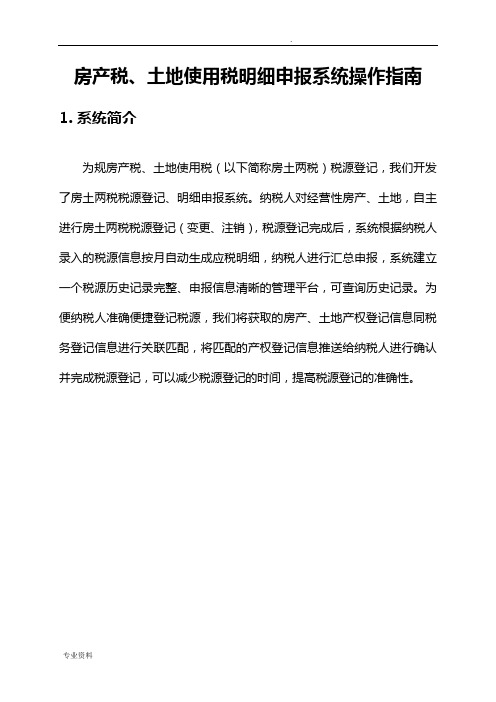
房产税、土地使用税明细申报系统操作指南1.系统简介为规房产税、土地使用税(以下简称房土两税)税源登记,我们开发了房土两税税源登记、明细申报系统。
纳税人对经营性房产、土地,自主进行房土两税税源登记(变更、注销),税源登记完成后,系统根据纳税人录入的税源信息按月自动生成应税明细,纳税人进行汇总申报,系统建立一个税源历史记录完整、申报信息清晰的管理平台,可查询历史记录。
为便纳税人准确便捷登记税源,我们将获取的房产、土地产权登记信息同税务登记信息进行关联匹配,将匹配的产权登记信息推送给纳税人进行确认并完成税源登记,可以减少税源登记的时间,提高税源登记的准确性。
2.业务流程说明税务机关将定期获取的新增产权登记信息,通过系统推送给纳税人进行产权登记信息确认并完成税源登记。
3.系统登录登录市地税务局电子申报系统,网址:.,技术服务:85919292。
纳税人使用网上报税系统的纳税人识别号及密码进行登录,未开通网上报税系统的纳税人可通过技术服务咨询如进行开通网上报税。
未开通网上报税系统的纳税人,可到地税办税服务厅进行税源确认、税源登记。
登录成功显示如下界面:选择“房土税源登记”,新版房产税、土地使用税系统主页面如下图所示:房土两税税源登记的总体要求:纳税人对经营性房产、土地逐条进行明细税源登记,取得房地产权证的,以每个房地产权证为基本单元逐条进行明细登记;未取得房地产权证的,以房屋、土地基本单元进行明细登记。
有网上推送的房土产权登记信息的,纳税人应先完成所有房土产权登记信息确认,然后对所有应税房产、土地逐条进行明细税源登记。
属于推送税源信息的,选择推送信息进行税源登记;不属于推送税源信息的,选择新增税源登记逐条明细登记。
4.土地使用税操作指南4.1.土地登记信息确认纳税人通过土地登记信息确认功能将推送的土地产权信息进行确认。
点击上图中红框所示超,进入土地登记信息确认页面。
权属确认选择是,点击“确认”按钮,保存权属确认信息。
金税三期报表操作指南
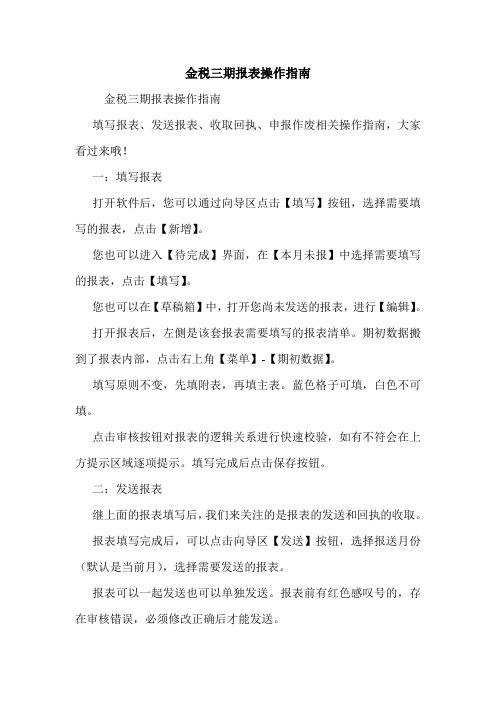
金税三期报表操作指南金税三期报表操作指南填写报表、发送报表、收取回执、申报作废相关操作指南,大家看过来哦!一:填写报表打开软件后,您可以通过向导区点击【填写】按钮,选择需要填写的报表,点击【新增】。
您也可以进入【待完成】界面,在【本月未报】中选择需要填写的报表,点击【填写】。
您也可以在【草稿箱】中,打开您尚未发送的报表,进行【编辑】。
打开报表后,左侧是该套报表需要填写的报表清单。
期初数据搬到了报表内部,点击右上角【菜单】-【期初数据】。
填写原则不变,先填附表,再填主表。
蓝色格子可填,白色不可填。
点击审核按钮对报表的逻辑关系进行快速校验,如有不符会在上方提示区域逐项提示。
填写完成后点击保存按钮。
二:发送报表继上面的报表填写后,我们来关注的是报表的发送和回执的收取。
报表填写完成后,可以点击向导区【发送】按钮,选择报送月份(默认是当前月),选择需要发送的报表。
报表可以一起发送也可以单独发送。
报表前有红色感叹号的,存在审核错误,必须修改正确后才能发送。
点击进入【下一步】,核对报送月份,申报项目及税额。
这个界面很大,放大了来看细节。
这是签名并发送界面的左边:这是签名并发送界面的右边:这是签名并发送界面的底部:插好CA证书,点击【数字签名】。
注意:报表只有在【已签名】的状态才能发送。
最后点击底部的【发送】。
发送成功30秒后,软件会自动为您收取一次回执。
除了在向导区点击【发送】,您也可以在【草稿箱】中点击【发送】,选择需要发送的报表。
三:收取回执报表发送成功30秒后,软件会自动为您收取一次回执。
您也可以点击向导区【收取】按钮,手工收取回执。
注意此时也要插好CA证书。
收取的回执在【收件箱】中,需要您点击查看,申报成功或申报失败。
收到申报成功的回执,您可以进入下一步,发起【缴款】。
收到申报失败的回执,需要查看失败原因,根据失败原因,重新填写报表,或者联系服务商获得帮助。
【收取】按钮除了帮助您收取回执外,还可以收取电子凭证、更新核定、查询申报情况、收取通知等。
金税三期网上办税操作手册

金税三期网上办税操作手册登录方式:2015年10月8日前注册用户登录账号与原有登录账号一致;登录密码与原有登录密码一致。
2015年10月8日后注册用户登录账号由金税三期税收管理系统自动产生;初始登录密码由系统自动生成。
注意事项:正式上线前,金税三期相关项目正在调整当中,本网厅操作手册将做相应的修改完善,供纳税人学习参考,敬请及时关注更新。
第1章用户注册(需纳税人到大厅申请)1.1 用户注册1.1.1 功能概述未开通湖南地税网上办税服务厅的纳税人,在使用网厅申报前,需要携带税务登记证件到地税主管税务机关办税服务厅进行开户操作。
办税员完成注册后,给纳税人提供登陆网厅的账户和密码。
1.1.2 操作步骤(由税务人员在金税三期系统中操作)1、菜单进入方式:点击【功能菜单】【身份认证管理】【许可用户授权】,进入许可用户授权页面。
2、输入纳税人识别号后按回车,系统自动带出纳税人基本信息。
如果存在多个纳税人信息,弹出纳税人列表信息窗口,可从列表中选择对应的纳税人信息,如果未找到或已注册过系统会给予对应的提示。
3、选择联系人证件类型,输入证件号码后按回车,系统自动带出联系人基本信息,如果未找到则录入联系人基本信息保存。
4、信息录入完成后,点击【保存】,系统保存用户注册信息,点击打印功能进行用户注册凭条打印。
1.1.3 注意事项1、用户注册名为系统自动生成,无须手动输入。
;2、纳税人状态不为非正常清算注销非正常户注销核销报验时,才能注册为用户,否则系统会给予提示未找到该纳税人信息;1.2 密码重置1.2.1 功能描述纳税人忘记密码,可到办税服务厅提交重置密码申请。
办税员通过用户注册名、纳税人识别号、移动电话、电子邮箱地址查询已注册用户,点击【密码重置】按钮,系统随机生成密码为新的初始密码,打印该密码提交给纳税人。
1.2.2 操作步骤1、菜单进入方式:点击【功能菜单】【身份认证管理】【密码重置】,进入密码重置页面。
2、输入注册用户名,纳税人识别号,移动电话,电子邮箱地址查询,可输入一个或多个条件,点击查询按钮,若果未找到记录系统会给予提示,如果查询到对应记录,用户信息显示到页面中。
整理后的金三网上申报操作指南
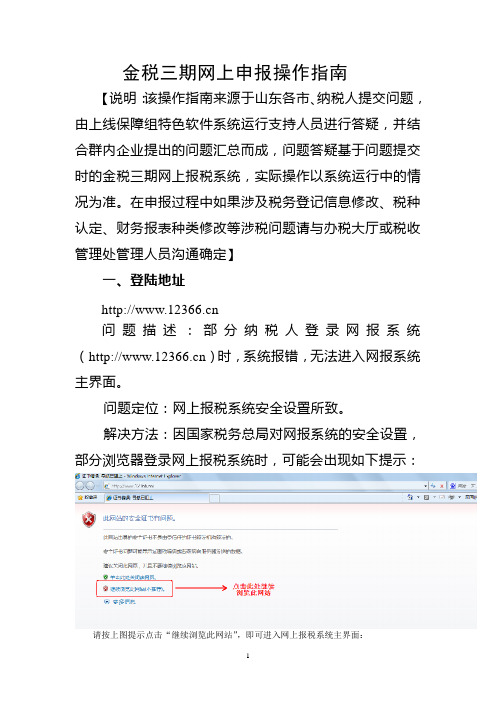
金税三期网上申报操作指南【说明:该操作指南来源于山东各市、纳税人提交问题,由上线保障组特色软件系统运行支持人员进行答疑,并结合群内企业提出的问题汇总而成,问题答疑基于问题提交时的金税三期网上报税系统,实际操作以系统运行中的情况为准。
在申报过程中如果涉及税务登记信息修改、税种认定、财务报表种类修改等涉税问题请与办税大厅或税收管理处管理人员沟通确定】一、登陆地址问题描述:部分纳税人登录网报系统()时,系统报错,无法进入网报系统主界面。
问题定位:网上报税系统安全设臵所致。
解决方法:因国家税务总局对网报系统的安全设臵,部分浏览器登录网上报税系统时,可能会出现如下提示:请按上图提示点击“继续浏览此网站”,即可进入网上报税系统主界面:二、控件下载不论初次登录是否出现上述提示,进入主界面后,请务必点击‚办税服务厅一键设臵工具下载‛,下载安装‚网上办税服务厅一键设臵工具1.0‛。
安装后:1、再次登录系统就不再出现上述错误提示;2、安装后才能办理网上申报业务。
相关延伸:不安装‚网上办税服务厅一键设臵工具1.0‛,可能导致以下业务无法办理:1、纳税人登录时,提示验证失败或用户不存在等;2、无法打开申报模块或者打开后不能填写数值;3、网上申报成功后,划款时提示纳税人识别号不能为空三、浏览器设臵现在IE10浏览器的兼容性有点问题,建议尽量卸载换成IE8或IE9.浏览器。
常见错误:‚通用申报‛填写了计税依据,没有自动计算出税额等信息。
问题定位:确认下纳税人本地机器的浏览器是否使用的是IE10。
四、登陆系统(一)账号:纳税人识别号(二)密码:Sdds+签约银行账号的后4位,其中第一个字母为大写。
如Sdds0215问题描述:部分原网报户使用初始化密码(Sdds+签约账号后四位)登录时,系统提示:验证失败或者密码错误或者用户不存在。
问题定位:未安装‚网上办税服务厅一键设臵工具1.0‛;后台批量处理初始化密码时出现遗漏;密码输入错误。
- 1、下载文档前请自行甄别文档内容的完整性,平台不提供额外的编辑、内容补充、找答案等附加服务。
- 2、"仅部分预览"的文档,不可在线预览部分如存在完整性等问题,可反馈申请退款(可完整预览的文档不适用该条件!)。
- 3、如文档侵犯您的权益,请联系客服反馈,我们会尽快为您处理(人工客服工作时间:9:00-18:30)。
附件:金税三期系统房产税、城镇土地使用税明细申报操作指引1 房产税税源信息采集(优化版)1.1功能概述对纳税人的房产税税源信息进行采集、编辑。
操作岗位:申报审核岗、申报采集岗、纳税申报岗1.2操作步骤1、进入方式:1)【功能菜单】——【申报征收】—【申报】—【财产行为税申报】—【房产税税源信息采集(优化版)】;2)在搜索栏输入关键字,进行模糊查询。
2、在界面中,录入‘纳税人识别号’,按回车带出纳税人信息。
3、点击【新增房屋】或【作废房屋】,对纳税人的房产信息进行编辑。
注意【房产取得时间】,填写之后带出默认【纳税义务有效期起】时间为房产取得时间的次月。
4、维护完房屋基本信息之后,点击【房屋信息】中【维护应税明细】,对应税信息进行维护,数据项【纳税义务有效期起】时间填写方式如下:按照金税三期数据规则和相关政策,将自动强制计算申报从【纳税义务有效期起】开始的往期未申报和当期申报税款。
对于2015年底以前发生纳税义务的房屋,【纳税义务有效期起】的填写分为以下三种情况:1、截至2015年底均已正常申报的房屋,该栏次填写【2016-01-01】。
2、从2015年底前某一征期至2015年底,连续未申报的房屋,该栏次填写连续未申报行为的开始日期。
如申报到2015年9月30日,则该栏次填写【2015-10-01】。
3、2015年底前一个或多个征期存在非连续未申报情形的房屋(如:2015年一季度已申报,二季度未申报,三季度已申报,四季度开始均未申报),按以下顺序进行信息采集:(1)二季度未申报,在【纳税义务有效期起】填写填写2015年4月1日,(2)三季度已申报,点击【应税明细】栏次【变更】按钮,将“房产原值”改为0,【变更日期】填写2015年6月30日;(3)四季度开始未申报,在被拆分的三季度记录点击【变更】按钮,据实输入【房产原值】,【变更日期】填写2015年9月30日。
依此类推。
4、区分【房屋应税信息(从价)】和【房屋应税信息(从租)】,分别维护,【保存】。
1.3注意事项1、房产税的收款国库和税款所属税务机关是根据纳税人主管税务机关和街道乡镇进行关联,跨区税源则根据跨区税源登记的主管税务机关的行政区划和所处街乡进行关联。
(新增房屋房产税源信息采集,【房屋坐落地址(行政区划)】、【房屋坐落地址(所处街乡)】和【房屋所属税务所(科、分局)】,与税款的收款国库和税款所属税务机关没有关联)2、非管辖范围的纳税人如果要做房屋登记(即成为某处房屋的房产税主管税务机关),则需要进行跨区税源登记。
3、房产取得时间应早于房屋应税信息从价和从租的纳税义务时间起;房屋面积应大于从价房屋信息其中的出租面积;若变更房屋登记信息,进入基本信息进行修改。
4、【应税明细】,用于维护需申报的房产税信息和减免信息,需先录入从价信息,才能录入从租信息。
(1)【房屋应税信息(从价)】,纳税义务有效期起应晚于房屋取得时间,其中出租面积应小于等于房屋面积,纳税义务有效期止为默认值不可修改。
变更应税信息时,变更日期的次月1日为纳税义务有效期起,往前变更时,则变更后的纳税义务有效期不能早于房屋取得时间,往后变更时,则会新增一条应税信息,系统会自动对有效期进行分割,且同一个房产的从价应税信息的有效期不会有交叉。
(2)【房屋应税信息(从租)】,可以新增或变更原有应税信息生成不交叉的从租应税信息,新增时,要求有效期不能与从租信息下的所有有效期交叉,变更时,则选择的变更记录要求有效期连续且不交叉。
纳税义务时间和计税依据,以申报租金所属租赁期起止和申报租金收入关联,申报租金收入不能大于合同租金收入。
5、减免信息。
对于房产税审批类减免税,先通过“税收减免申请”完成流程审批,再从税源应税信息维护中维护减免信息,且审批的有效期起、止完全包含应税信息维护中纳税义务有效期起、止,才能选出相应的减免性质代码,且减免金额根据审批的结果来控制。
如果应税信息维护中纳税义务有效期起、止,不能完全包含于审批的有效期起、止的,需通过房屋应税信息变更中的输入变更日期,对纳税义务有效期起、止进行分段。
要求变更的纳税义务起日期不能晚于当前的纳税义务有效期止,且生成的应税减免信息不能存在交叉。
如从2015年10月份至2016年全年给予享受减免税,系统已存在2016年1月1日至12月31日的减免信息。
则先增加一条审批文书信息,审批减免税有效期起止为2015年10月1日至2015年12月31日。
通过变更将纳税义务有效期起止分为2015年10月1日至2015年12月31日、2016年1月1日至2016年12月31日。
此时,变更日期置为2015年9月30日。
城镇土地使用税审批类减免税也同样处理。
对于房产税备案类减免税,系统存在两种方式:选择减免性质代码后,输入减免税房产原值可自动计算出减免税额;选择减免性质代码后手工录入减免税房产原值、月减免税额。
6、【义务终止】,【房屋的转出时间】应为纳税义务终止日期的上月,如纳税义务终止日期为2016年2月1日,则房屋转出时间应填写2016年1月。
2房产税申报(优化版)2.1功能概述完成纳税人对房产税的申报。
操作岗位:纳税申报岗2.2操作步骤1、操作路径:1)【功能菜单】—【申报征收】—【申报】—【财产行为税申报】—【房产税申报(优化版)】;2)在左上角搜索栏输入“房产税申报(优化版)”进行快速查找。
2、输入纳税人识别号,按回车后,系统自动带出纳税人在默认属期的应纳房产税信息。
3、确认无误后,点击【保存】2.3注意事项1、房产税申报时,根据填写的所属期带出应申报房产税信息,若申报信息变化,可以通过房产税税源信息采集(优化版)进入应税信息变更,也可在此模块下,通过税源信息维护直接关联到应税信息进行变更。
所属期之前的往期明细申报是强关联申报,即房产税的申报必须从纳税义务期起开始依次完成申报。
2、更正申报。
房产税的更正申报是通过【变更应税信息】,再次房产税申报。
(1)对于已申报未开票的(且为最近一次申报表),需先作废原申报记录后,修改应税信息进行重新申报;(2)对于已申报已缴款的,修改【应税信息】进行补退税;(3)变更【应税信息】时,【变更日期】要根据实际确定,并要再次申报。
如:房产从价计征,纳税义务有效期起止为2016年1月1日至2016年12月31日,纳税人1月和2月已申报,现在需要申报3月份从价信息,但3月从价信息有变动,1月和2月从价信息不变,此时需要将应税信息的从价变更日期置为2016年2月份,系统会分割新生成一条纳税义务有效期起止为2016年3月1日至2016年12月31日的从价信息,再选择纳税义务有效期起止为2016年3月1日至2016年12月31日的从价信息进行计税变动即可;从租计征时,同样处理。
以上为核心征管模式。
电子税务局不能逾期申报,申报期内可通过以上步骤进行更正申报;申报期后,可到大厅进行更正申报。
4、补申报以前年度税款。
对于从价计征的房产税通过新增房产登记信息进行补报。
如补报2015年1季度,【纳税义务时间起】应置为2015年1月1日,纳税义务终止时间系统默认为2099年12月31日,补申报时在申报界面选择对应的所属期(2015年1月1日-2015年3月31日),申报完成后终止该笔应税信息即可。
对于从租计征,可以在原应税信息上直接新增进行申报,但申报租赁期起止不能与已登记从租信息交叉。
5、没有税种认定的,自然人从价、从租计征的默认按月申报;税务登记户从价计征的默认按季申报,从租计征的默认按月申报。
有税种认定,则根据税种认定从价和从租的纳税期限进行申报。
6、【应税信息】只要再次进行保存操作,都会强制重复申报往期所有数据。
以下情况除外,变更日期置为最后一次申报的当月,则变更只影响最后一次申报日期次月的申报数据。
如:某条应税信息纳税义务期起止为2016年1月1日至2016年12月31日,2016年1月和2月已申报,再次进行应税信息保存操作时,应将变更日期置为2016年2月,则只影响2016年3月及以后申报,若变更日期为2016年2月1日以前任何时间,操作保存后,无论是否变更了数据,都会强制重复申报2016年1月和2016年2月数据。
3城镇土地使用税税源采集3.1功能概述对纳税人的城镇土地使用税税源信息进行采集、编辑。
操作岗位:申报审核岗、申报采集岗、纳税申报岗3.2操作步骤1、进入方式:1)【功能菜单】——【申报征收】—【申报】—【财产行为税申报】—【城镇土地使用税税源信息采集(优化版)】;2)在搜索栏输入关键字,进行模糊查询。
2、在界面中,录入‘纳税人识别号’,按回车带出纳税人信息。
点击新增土地进行土地基本信息采集。
3、点击保存后进入应税信息明细采集页面4、【应税信息】数据项“纳税义务开始时间”填写方式。
按照金税三期数据规则和相关政策,将自动强制计算申报从【纳税义务有效期起】时点开始的往期未申报和当期税款。
对于2015年底以前发生纳税义务的土地,【纳税义务有效期起】的填写分为以下三种情况:1、截至2015年底均已正常申报的土地,该栏次填写2016-01-01。
2、从2015年底前某一征期至2015年底,连续未申报的土地,该栏次填写连续未申报行为的最早日期。
3、2015年底前一个或多个征期存在非连续未申报情形的土地。
例:2015年二季度未申报,三季度已申报,四季度以后未申报,按如下顺序进行信息采集:(1)因二季度未申报,在【纳税义务有效期起】填写2015年4月1日;(2)三季度已申报,点击操作栏次【变更】,将【占用土地面积】改为0,【变更日期】填写2015年6月30日;(3)四季度开始未申报,在被拆分的三季度记录点击【变更】,据实输入【占用土地面积】,【变更日期】填写2015年9月30日。
(4)目前系统原因,在申报时一定按着所要申报的未申报,已申报,分别选择税款所属期起止进行申报,即先申报二季度税款,然后申报三季度0税额,再申报四季度税款,依此类推。
3.3注意事项1、城填土地使用税明细申报(优化版)减免性质有效期起、止完全包含税源应税信息维护中纳税义务有效期起、止。
不在此条件范围的需要进行分段,否则在维护应税减免信息时无法带出减免性质代码。
分段操作见房产税税源采集1.3注意事项5。
2、在城镇土地使用税税源采集维护减免信息时,对于城镇土地使用税审批类减免税,先通过“税收减免申请”完成流程审批,再在税源应税信息维护中维护减免信息,且审批的有效期起、止完全包含应税信息维护中纳税义务有效期起、止,才能选出相应的减免性质代码,且减免金额根据审批的结果来控制。
3、对于城镇土地使用税备案类减免税,系统存在两种方式:选择减免性质代码后,输入减免税房产原值可自动计算出减免税额;选择减免性质代码后手工录入减免税房产原值、月减免税额。
